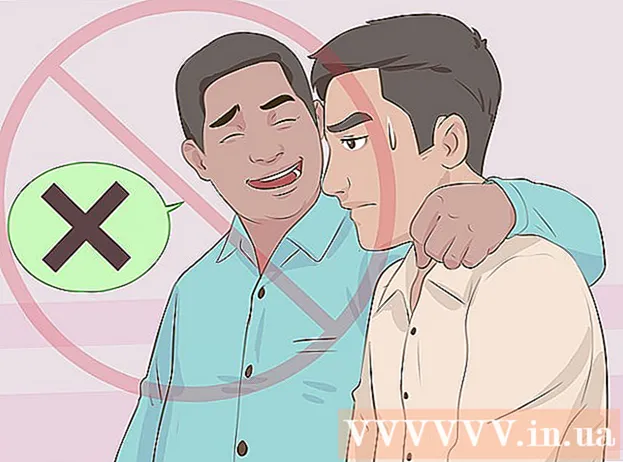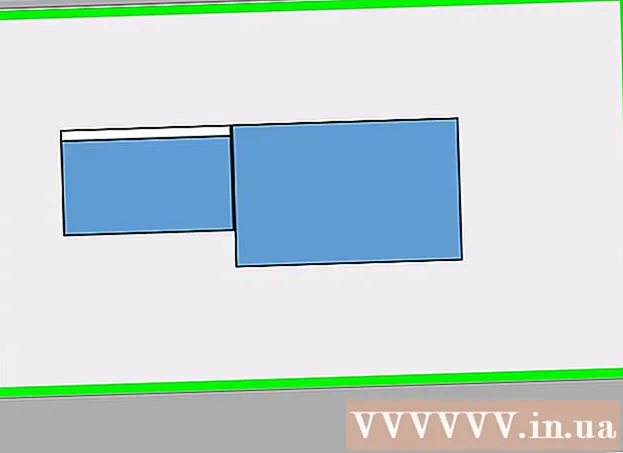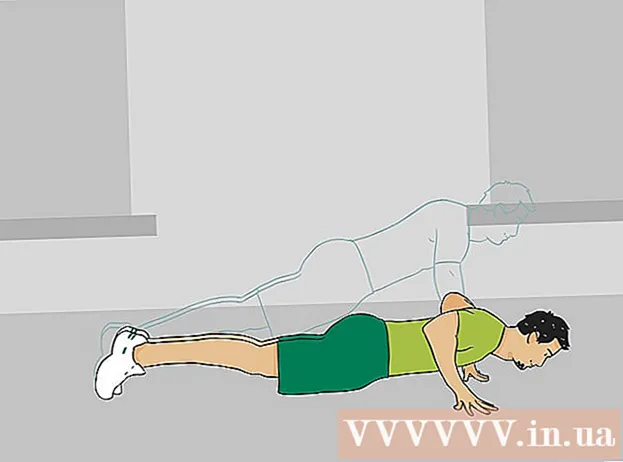著者:
Roger Morrison
作成日:
23 9月 2021
更新日:
1 J 2024

コンテンツ
このwikiHowは、モバイルアプリまたはChrome拡張機能からBitmojiをコピーして、画像として貼り付ける方法を説明しています。
ステップに
方法1/3:iPhoneまたはiPadの場合
 Bitmojiを開きます。 これは、ホーム画面に白いまばたきの吹き出しが付いた緑色のアイコンです。
Bitmojiを開きます。 これは、ホーム画面に白いまばたきの吹き出しが付いた緑色のアイコンです。  コピーするBitmojiをタップします。 それを見つけるには、画面の下部にあるアイコンを使用してさまざまなカテゴリを表示し、下にスクロールしてすべてのオプションを表示します。
コピーするBitmojiをタップします。 それを見つけるには、画面の下部にあるアイコンを使用してさまざまなカテゴリを表示し、下にスクロールしてすべてのオプションを表示します。  [コピー]をタップします。 2列目のアイコンの左から3番目のアイコンです。これにより、画像がデバイスのクリップボードにコピーされます。
[コピー]をタップします。 2列目のアイコンの左から3番目のアイコンです。これにより、画像がデバイスのクリップボードにコピーされます。  コピーしたBitmojiをアプリに貼り付けます。 貼り付けるテキストボックスを長押しして、[ 固執する。アプリがコピーアンドペーストをサポートしている限り、Bitmojiが表示されます。
コピーしたBitmojiをアプリに貼り付けます。 貼り付けるテキストボックスを長押しして、[ 固執する。アプリがコピーアンドペーストをサポートしている限り、Bitmojiが表示されます。 - Facebook、WhatsApp、Twitterなどのほとんどのソーシャルアプリでは、Bitmojiを新しいメッセージや投稿に直接貼り付けることができます。
方法2/3:Androidの場合
 Bitmojiを開きます。 これは、アプリドロワーに白いウィンクが表示された緑色のアイコンです。
Bitmojiを開きます。 これは、アプリドロワーに白いウィンクが表示された緑色のアイコンです。 - AndroidアプリからBitmojiをコピーする実際の方法はありませんが、デバイスに保存して他のアプリと共有することはできます。
 保存するBitmojiをタップします。 画面上部のアイコンを使用してさまざまなカテゴリを表示し、下にスクロールしてすべてのオプションを表示します。
保存するBitmojiをタップします。 画面上部のアイコンを使用してさまざまなカテゴリを表示し、下にスクロールしてすべてのオプションを表示します。  下のアイコンを左にスワイプして、[保存]をタップします。 これは、アイコンのリストの最後のオプション(矢印の付いた紫色のアイコン)です。
下のアイコンを左にスワイプして、[保存]をタップします。 これは、アイコンのリストの最後のオプション(矢印の付いた紫色のアイコン)です。  [許可]をタップします。 Bitmojiがデバイス上の写真、メディア、ファイルにアクセスすることを許可するように求められたら、これを行います。これで、Bitmojiはデバイスの「Bitmoji」というフォルダに保存されます。
[許可]をタップします。 Bitmojiがデバイス上の写真、メディア、ファイルにアクセスすることを許可するように求められたら、これを行います。これで、Bitmojiはデバイスの「Bitmoji」というフォルダに保存されます。  選択したアプリとBitmojiを共有します。 これを行う手順は、使用しているアプリによって異なりますが、任意の画像共有アプリ(Facebook、Androidメッセージ、WhatsApp、Gmailなど)と共有できます。
選択したアプリとBitmojiを共有します。 これを行う手順は、使用しているアプリによって異なりますが、任意の画像共有アプリ(Facebook、Androidメッセージ、WhatsApp、Gmailなど)と共有できます。 - Bitmojiを共有するアプリを開き、[添付]ボタンを見つけます。通常はカメラと(+)記号、またはペーパークリップのように見えます。これで、デバイス上のフォルダのリストが表示されます。
- フォルダに移動します Bitmoji。それを見つけるには、「ローカル画像」や「ローカルデバイス」などを選択する必要がある場合があります。
- Bitmojiをタップして選択します。
- メッセージまたはメールを送信します。
方法3/3:コンピューター上
 GoogleChromeを開きます。 コンピューターでBitmojiを使用するには、GoogleChromeでのみ機能するアプリをインストールする必要があります。 Chromeをお持ちでない場合は、GoogleChromeをダウンロードしてインストールする方法をご覧ください。
GoogleChromeを開きます。 コンピューターでBitmojiを使用するには、GoogleChromeでのみ機能するアプリをインストールする必要があります。 Chromeをお持ちでない場合は、GoogleChromeをダウンロードしてインストールする方法をご覧ください。  「BitmojiforChrome」拡張機能をダウンロードします。 Chromeの右上隅にBitmojiボタン(白いウィンクの吹き出しが付いた緑色のアイコン)が表示されている場合は、すでに拡張機能があり、この手順をスキップできます。それ以外の場合は、次のようにします。
「BitmojiforChrome」拡張機能をダウンロードします。 Chromeの右上隅にBitmojiボタン(白いウィンクの吹き出しが付いた緑色のアイコン)が表示されている場合は、すでに拡張機能があり、この手順をスキップできます。それ以外の場合は、次のようにします。 - に移動 https://www.bitmoji.com.
- 下にスクロールしてクリックします GoogleChrome用にダウンロード。ページ下部の黒いボタンです。
- クリック 拡張機能(または拡張機能)を追加する.
- インストールすると、ログイン画面が表示されます。 Bitmojiアカウント情報を入力し、をクリックします サインアップ、またはを選択します Facebookでサインアップ アカウントがFacebookにリンクされている場合。まだサインインしていない場合は、Facebookにサインインする必要があります。
 Bitmojiボタンをクリックします。 これは、Chromeの右上隅に白いウィンクが付いた緑色のアイコンです。
Bitmojiボタンをクリックします。 これは、Chromeの右上隅に白いウィンクが付いた緑色のアイコンです。  コピーするBitmojiを見つけます。 それを見つけるには、リストされているカテゴリの1つ(「luv ya」、「birthdays」、「you rock」など)をクリックするか、「SearchBitmoji」ボックスに検索語を入力します。
コピーするBitmojiを見つけます。 それを見つけるには、リストされているカテゴリの1つ(「luv ya」、「birthdays」、「you rock」など)をクリックするか、「SearchBitmoji」ボックスに検索語を入力します。  Bitmojiを右クリックします。 マウスの右ボタンがない場合は、を押します。 Ctrl マウスの左ボタンを押しながら。
Bitmojiを右クリックします。 マウスの右ボタンがない場合は、を押します。 Ctrl マウスの左ボタンを押しながら。  [画像をコピー]を選択します。 誤って[画像の場所をコピー]を選択すると、実際には画像がコピーされないため、誤って選択しないように注意してください。
[画像をコピー]を選択します。 誤って[画像の場所をコピー]を選択すると、実際には画像がコピーされないため、誤って選択しないように注意してください。  画像をサポートするサイトにBitmojiを貼り付けます。 Facebook、Gmail、Twitter、ハングアウトなど、ほとんどすべてのソーシャルサイトやアプリでは、チャットや投稿に画像を直接貼り付けることができます。右クリック(または コントロール+クリック)Bitmojiを挿入する場所を選択し、 固執する.
画像をサポートするサイトにBitmojiを貼り付けます。 Facebook、Gmail、Twitter、ハングアウトなど、ほとんどすべてのソーシャルサイトやアプリでは、チャットや投稿に画像を直接貼り付けることができます。右クリック(または コントロール+クリック)Bitmojiを挿入する場所を選択し、 固執する. - Bitmojiを、MicrosoftWordやAdobePhotoshopなどのコンピューター上の他のアプリに貼り付けることもできます。
チップ
- Bitmojiをコピーしたりデバイスに保存したりせずに、モバイルアプリから画像として共有できます。共有するBitmojiをタップしてから、共有するアプリを選択します。
- SnapchatとSlackの両方をBitmojiとリンクして、「Friendmoji」を作成できます。これらは、あなたと友人(Bitmojiも使用している)の漫画画像です。